Co je hnízdo a co byste měli zaplatit za předplatné?

Pokud chcete, aby vaše kamera Nest Cam ukládala videorekordéry do cloudu, abyste je mohli později načíst, musíte zaregistrujte se na odběrovou službu společnosti Nest Aware. Zajistěte si, aby jste si je mohli koupit v dlouhodobém horizontu
Co je hnízdo?
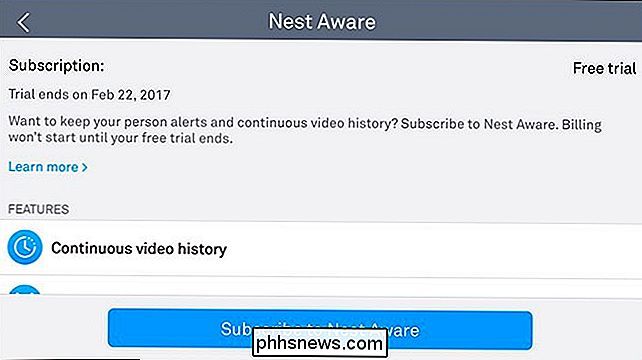
SOUVISEJÍCÍ: Jak nastavit kameru Nest
Nest Aware je služba Nest pro uživatele Nest Cam, ukládání videozáznamů v cloudu po dobu až 30 dnů, mimo jiné funkce. Když si zakoupíte kameru Nest, získáte bezplatnou 30denní zkušební verzi, ale poté ji musíte zaplatit, pokud ji budete chtít i nadále používat.
Největší funkcí aplikace Nest Aware je nepřetržitá nahrávka, bez Nest Aware, můžete zobrazit pouze snímky, které jsou pořízeny vždy, když je detekován pohyb, a dokonce i v takovém případě jsou tyto snímky uloženy až na tři hodiny.
Nest Aware je také nezbytně nutné, pokud máte novější Nest Cam IQ a chcete využít jeho technologii rozpoznávání tváří, protože to je jediný způsob, jak získat tuto funkci.
Také můžete využít "zón aktivit", které vám umožní zvýraznit určitou část toho, co Nest Kamera může vidět a přijímat upozornění na pohyb, pokud je v této konkrétní oblasti zjištěno něco. To může být skvělé, pokud chcete naladit projíždějící auta a zaměřit se pouze na vaši příjezdovou cestu nebo chodník.

Existují dva různé předplatné, které si můžete vybrat. Obě mají stejnou funkci, přičemž jediný rozdíl je, jak dlouho jsou v oblaku uloženy. Existuje levný plán, který šetří videozáznamy až na 10 dní. Stojí to 10 dolarů za měsíc (nebo 100 dolarů za rok) a další kamery Nest Cam stojí 5 dolarů za měsíc (nebo 50 dolarů za rok).
Dražší plán umožňuje ukládat videozáznamy až na 30 dní a stojí to 30 dolarů za měsíc (nebo 300 dolarů za rok) s dalšími kamerami, které stojí 15 dolarů za měsíc (nebo 150 dolarů za rok).
Je to koupě?
Budu upřímný: Nest Aware je poměrně drahá. A i když to bylo levnější, existuje spousta dalších společností, které nabízejí volné cloudové úložiště pro video nahrávky s vlastními kamerami Wi-Fi, jako jsou Logi Circle, Netgear Arlo a Blink. měsíc není

to špatné (pokud jedete s možností 100 USD / rok) - pravděpodobně trávíte tolik na různých streamingových službách, jako jsou Spotify, Netflix a YouTube Red. Takže pokud je záznam 24 hodin denně 7 dní v týdnu něco, co chcete nebo potřebujete opravdu , tam je opravdu žádný argument, zvláště pokud se snímek pohybu, který je uložen jen na tři hodiny, DALŠÍ INFORMACE: Kabelové bezpečnostní kamery a kamery Wi-Fi: Které byste si měli koupit?
Na druhou stranu, pokud někdy přidáte další kamery Nest na vaše nastavení, náklady na Nest Aware se mohou rychle přidat. Pokud jste skončili se třemi Nest Cams se všemi nahrávkami 24/7, skončili byste zhruba 16,50 dolarů za měsíc pro Nest Aware, a to minimálně, což skončí 200 dolarů ročně. Po několika letech se náklady na vlastnictví rychle zvýší na více než 700 dolarů, což by v tomto okamžiku koupilo opravdu pěkný samostatný systém sledování s více než třemi kamerami. Pak znovu nemůžete tvrdit jak snadno je Nest Cam nastavit a používat, takže byste určitě platili za pohodlí. Ale pokud hledáte volbu vhodnější pro rozpočet, může být lepší získat kameru Wi-Fi, která je dodávána s volným cloudovým nahráváním.

Proč je součástí mé klávesnice psaní nesprávných znaků?
Ať už jde o kočku na klávesnici, o mladé dítě, které bloudí náhodnými klíči, nebo o nějakou jinou formu klávesnicové katastrofy, klávesnice mohou náhle začít zobrazovat podivné a frustrující chování. S ohledem na to má dnešní příspěvek SuperUser Q & A několik řešení pro kritickou kriminalitu notebooku pro čtenáře.

Postup při automatickém zapínání a vypínání systému Abode
Je skutečně snadné ručně zapnout a vypnout systém domácího zabezpečení Abode, protože je to jen odbočka. Zde je návod, jak systém automaticky udělat to pro vás vždy, když přicházíte a odcházíte z vašeho domu. Nejprve budete muset navštívit webové rozhraní společnosti Abode, protože aplikace nepodporuje nastavení automatických změn režimu.



